Najlepsze aplikacje do klonowania aplikacji na iPhonea w celu uruchomienia wielu kont | Nie jest wymagany jailbreak

Dowiedz się, jak sklonować aplikacje na iPhone
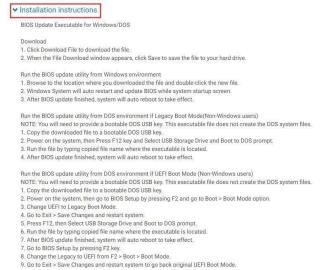
Włączasz system i zamiast widzieć ekran ładowania, widzisz błąd SYSTEM_THREAD_EXCEPTION_NOT_HANDLED . Przerażające, prawda? Ale nie martw się, jesteśmy tutaj, aby poprowadzić Cię przez nasz szczegółowy artykuł! Sprawdź niektóre z najlepszych poprawek, aby rozwiązać problem z kodem zatrzymania w systemie Windows 10!
Informacje o błędzie BSOD systemu Windows 10: SYSTEM_THREAD_EXCEPTION_NOT_HANDLED
Cóż, ten typ problemu z systemem Windows zwykle występuje z powodu niezgodnych sterowników , niezgodności systemu, konfliktów pamięci i IRQ. Kod zatrzymania, który zwykle pojawia się w tym komunikacie o błędzie, to 0x0000007E i 0x1000007E. Oznacza to, że wątki systemowe wygenerowały wyjątek, którego program obsługi błędów nie przechwycił.
Wymienione są niektóre z typowych poprawek do rozwiązania problemu z systemem Windows. Ale zanim przejdziesz, aby kontynuować, prosimy o odzyskanie ważnych danych. Na wypadek, gdyby stało się coś złego, Twoje dane są ze sobą w bezpieczny sposób.
Przeczytaj nasz kompletny przewodnik: Jak odzyskać dane w systemie Windows 10?
Najlepsze rozwiązania do naprawy SYSTEM_THREAD_EXCEPTION_NOT_HANDLED!
Przypadek (A) Na wypadek, gdybyś mógł zalogować się do systemu Windows
1. Znajdź niezgodne sterowniki ekranu
Cóż, wadliwe sterowniki ekranu są jedną z najczęstszych przyczyn błędu SYSTEM_THREAD_EXCEPTION_NOT_HANDLED na komputerze z systemem Windows. Istnieją dwa sposoby znajdowania i aktualizowania sterowników na komputerze. Możesz zlokalizować problematyczny sterownik, a następnie ręcznie go zaktualizować za pomocą Menedżera urządzeń lub uruchomić szybkie skanowanie za pomocą oprogramowania Driver Updater, takiego jak Smart Driver Care, aby znaleźć i zaktualizować wszystkie wadliwe lub potencjalnie zagrożone sterowniki za jednym razem.
Jeśli chcesz skorzystać z metody ręcznej, wykonaj poniższe czynności:
Krok 1 – Aby zidentyfikować wadliwy sterownik, możesz użyć w tym celu wbudowanej przeglądarki zdarzeń.
(Uruchom CMD> Wpisz eventvwr i naciśnij Enter> Z dzienników Windows> System> Źródło> Teraz możesz sprawdzić, który sterownik jest odpowiedzialny za doprowadzenie do błędu SYSTEM_THREAD_EXCEPTION_NOT_HANDLED na komputerze z systemem Windows.
Krok 2 – Aby rozpocząć odinstalowywanie sterowników, uruchom okno Uruchom i wpisz devmgmt.msc i naciśnij przycisk Enter.
Krok 3 – W oknie Menedżera urządzeń zlokalizuj Karty graficzne i kliknij je dwukrotnie, aby rozwinąć kategorię. Teraz kliknij go prawym przyciskiem myszy, aby wybrać przycisk Odinstaluj.
Uruchom ponownie komputer, aby pomyślnie wprowadzić zmiany. Po włączeniu komputera nowe sterowniki zostaną ponownie zainstalowane!
Przeczytaj także: Jak wybrać najlepsze narzędzie do aktualizacji sterowników dla swojego komputera?
Jeśli nie chcesz wykonywać gorączkowego procesu ręcznego, możesz zaktualizować sterowniki automatycznie za pomocą Smart Driver Care.
Krok 1 – Zainstaluj oprogramowanie do aktualizacji sterowników dla systemu Windows 10 , korzystając z poniższego przycisku.
Krok 2 – Konfiguracja Smart Driver Care jest bardzo łatwa.
Krok 3- Kliknij przycisk Skanuj teraz, aby rozpocząć skanowanie sterowników w poszukiwaniu problemów.
Krok 4- Na ekranie zostanie wyświetlona lista wszystkich wadliwych sterowników. Możesz zaktualizować tylko sterowniki ekranu lub kliknąć przycisk Aktualizuj wszystko, aby zainstalować wszystkie kompatybilne i najnowsze wersje sterowników za jednym razem.
2. Sprawdź dostępność aktualizacji systemu BIOS
Czasami niezgodność systemu BIOS, konflikty pamięci i IRQ (żądania przerwań) mogą powodować błąd SYSTEM_THREAD_EXCEPTION_NOT_HANDLED systemu Windows 10. Możesz spróbować zaktualizować BIOS, aby rozwiązać problem. Przed kontynuowaniem powinieneś znać nazwę produktu płyty głównej. Aby poznać numer modelu, możesz wykonać następujące czynności: (Uruchom wiersz polecenia> Uruchom wiersz poleceń (wmic baseboard pobierz producenta, produkt) (bez nawiasów)> Zostanie wyświetlony numer modelu i urządzenie).
Możesz także udać się na stronę producenta urządzenia i wyszukać numer modelu i pobrać stamtąd BIOS. Chociaż aktualizacja BIOS-u jest trochę skomplikowana , z pewnością możesz postępować zgodnie z poniższymi instrukcjami!

3. Sprawdź kompatybilność sprzętu
W większości przypadków uruchomienie niezgodnego sprzętu jest również odpowiedzialne za błąd SYSTEM_THREAD_EXCEPTION_NOT_HANDLED systemu Windows 10. Upewnij się, że działasz zgodnie ze specyfikacją systemu Windows 10. Dowiedz się, jak znaleźć wymagania, wersje i inne ustawienia komputera z systemem Windows 10.
Przypadek (B) Na wypadek, gdybyś nie logował się do systemu Windows
Jeśli nie możesz zalogować się do systemu Windows i napotykasz ten błąd niebieskiego ekranu , wypróbuj tę metodę poniżej:
Krok 1 – Korzystając z innego komputera z systemem Windows, utwórz nośnik instalacyjny systemu Windows (DVD lub USB).
Nowy w tym? Zapoznaj się z naszymi przewodnikami:
Krok 2 - Na stronie konfiguracji języka systemu Windows naciśnij (SHIFT + F10), aby szybko uzyskać dostęp do wiersza polecenia. Teraz podążaj ścieżką – Dalej> Napraw komputer> Rozwiązywanie problemów> Opcje zaawansowane> Monit CMD.
Krok 3 – Uruchom CMD i wykonaj następujący wiersz poleceń:
bcdedit /set {default} bootmenupolicy dziedzictwo
Krok 4 – Naciśnij Enter, gdy tylko to zrobisz, powinieneś zobaczyć komunikat „Operacja zakończona pomyślnie”.
Krok 5 – Teraz uruchom wiersz poleceń EXIT i usuń nośnik instalacyjny, aby ponownie uruchomić komputer.
Krok 6 - Szybko naciśnij klawisz F8, zanim pojawi się system Windows i logo. Pomogłoby to wejść w Zaawansowane opcje rozruchu.
Krok 7 – Przejdź do opcji Tryb awaryjny i naciśnij klawisz Enter.
Teraz możesz już odinstalować problematyczny sterownik ekranu na swoim komputerze z systemem Windows . Możesz skorzystać z dedykowanego narzędzia do aktualizacji sterowników – Smart Driver Care lub wykonać ręczny proces za pomocą Menedżera urządzeń, aby odinstalować i zaktualizować sterowniki.
Oto kilka przydatnych linków, które pomogą Ci zarządzać sterownikami urządzeń:
Mam nadzieję, że ten szczegółowy przewodnik pomoże Ci rozwiązać kod zatrzymania systemu Windows 10: SYSTEM_THREAD_EXCEPTION_NOT_HANDLED. Daj mi znać swoje przemyślenia na ten temat w sekcji komentarzy poniżej. Ponadto, jeśli napotkasz inne standardowe problemy z systemem Windows 10, podziel się nimi z nami. Możesz napisać do nas na [email protected] lub śledzić nas na naszej stronie na Facebooku!
Dowiedz się, jak sklonować aplikacje na iPhone
Dowiedz się, jak skutecznie przetestować kamerę w Microsoft Teams. Odkryj metody, które zapewnią doskonałą jakość obrazu podczas spotkań online.
Jak naprawić niedziałający mikrofon Microsoft Teams? Sprawdź nasze sprawdzone metody, aby rozwiązać problem z mikrofonem w Microsoft Teams.
Jeśli masz dużo duplikatów zdjęć w Zdjęciach Google, sprawdź te cztery skuteczne metody ich usuwania i optymalizacji przestrzeni.
Chcesz zobaczyć wspólnych znajomych na Snapchacie? Oto, jak to zrobić skutecznie, aby zapewnić znaczące interakcje.
Aby zarchiwizować swoje e-maile w Gmailu, utwórz konkretną etykietę, a następnie użyj jej do utworzenia filtra, który zastosuje tę etykietę do zestawu e-maili.
Czy Netflix ciągle Cię wylogowuje? Sprawdź przyczyny oraz 7 skutecznych sposobów na naprawienie tego problemu na dowolnym urządzeniu.
Jak zmienić płeć na Facebooku? Poznaj wszystkie dostępne opcje i kroki, które należy wykonać, aby zaktualizować profil na Facebooku.
Dowiedz się, jak ustawić wiadomość o nieobecności w Microsoft Teams, aby informować innych o swojej niedostępności. Krok po kroku guide dostępny teraz!
Dowiedz się, jak wyłączyć Adblock w Chrome i innych przeglądarkach internetowych, aby móc korzystać z wartościowych ofert reklamowych.








